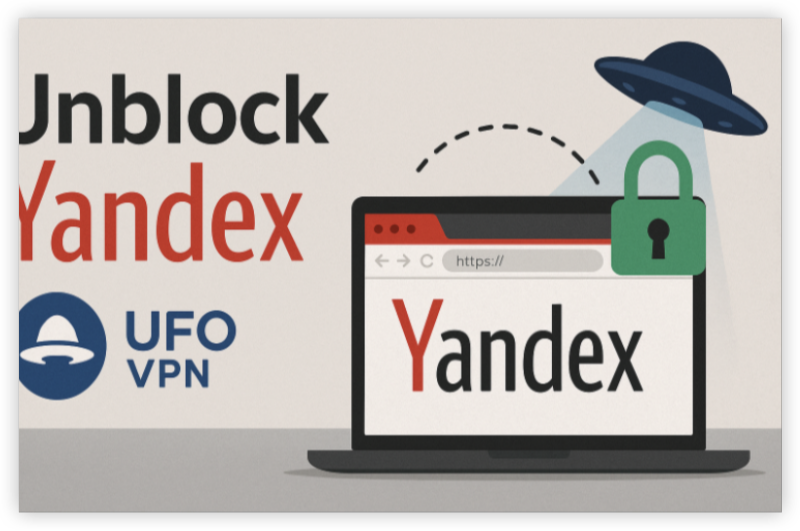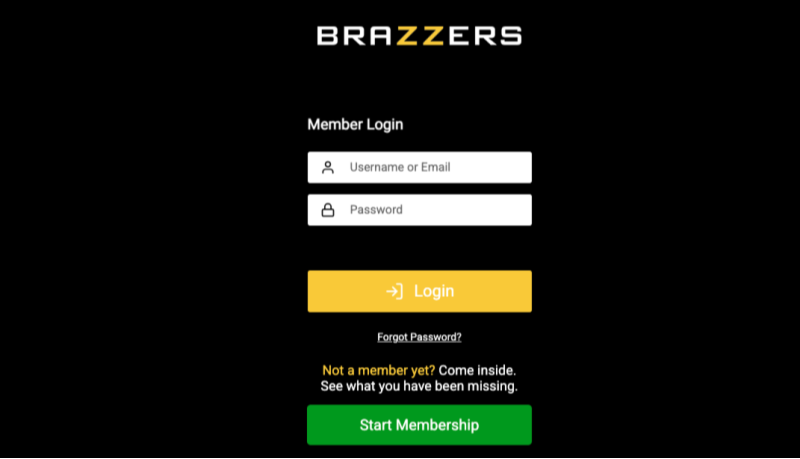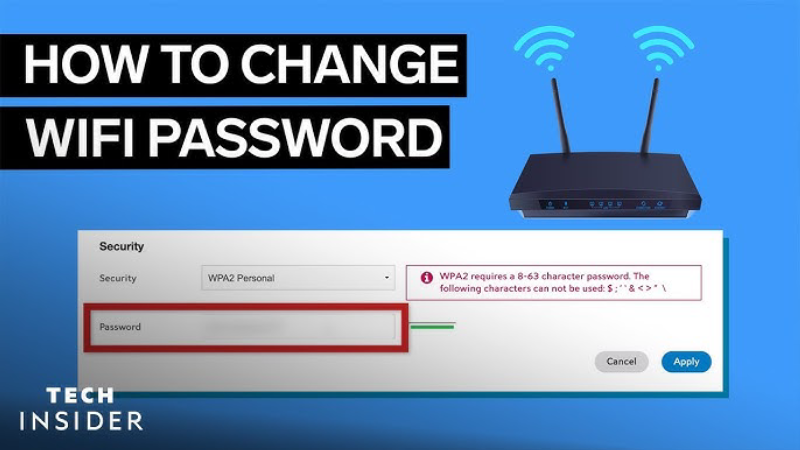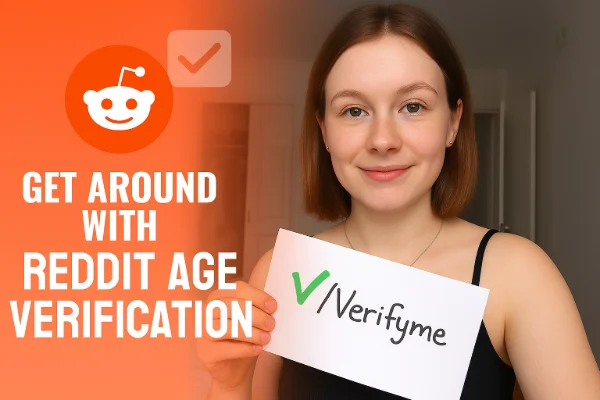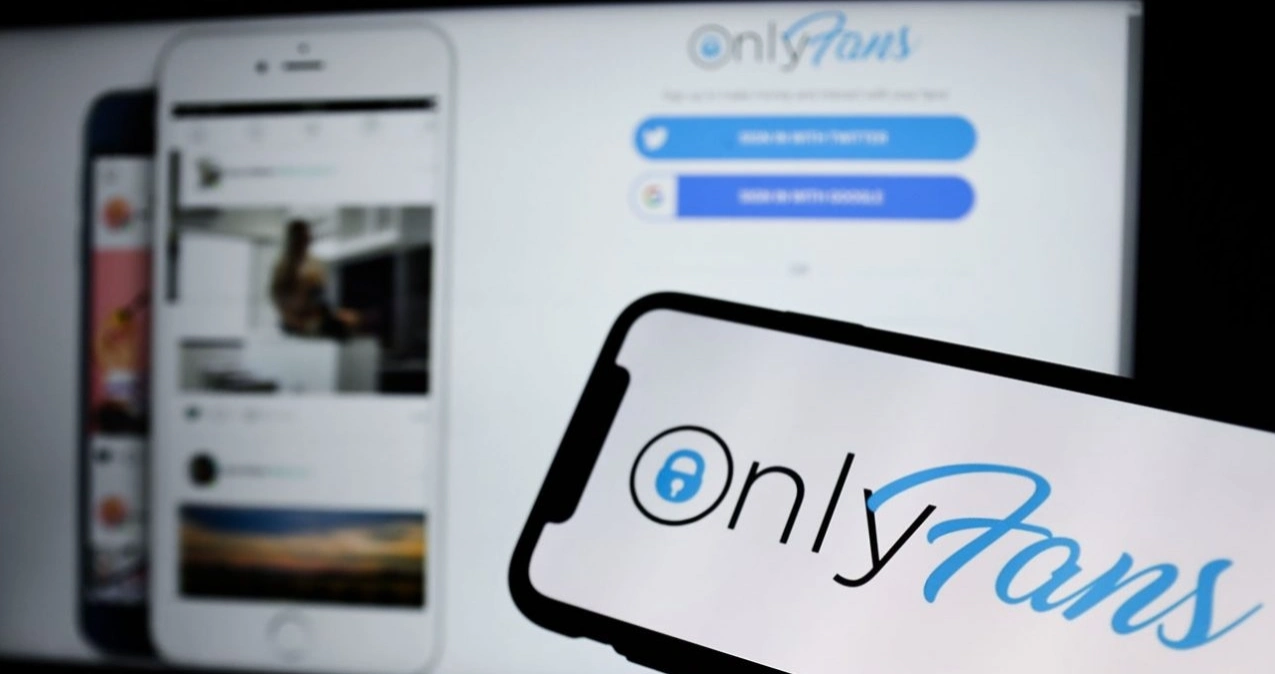Что такое статический IP -адрес и как он работает?
Адрес IP (интернет -протокол) - это уникальный идентификатор, назначенный каждому устройству в сети. А Статический IP -адрес является фиксированным адресом, который не меняется, в отличие от динамического IP -адреса, который назначен сервером DHCP (протокол конфигурации динамического хоста) и может меняться с течением времени.
Почему вы должны использовать статический IP -адрес?
Вот несколько убедительных причин для перехода на статический IP -адрес:
-
Удаленный доступ :
- Статический IP упрощает доступ к вашему устройству удаленно, будь то домашний сервер, камера безопасности или NAS (хранилище прикрепленного сети).
-
Услуги хостинга :
- Если вы запускаете веб -сайт, игровой сервер или сервер электронной почты, статический IP обеспечивает доступ к вашей службе.
-
Стабильные соединения :
- Такие устройства, как принтеры или системы интеллектуальных домов, работают более надежно со статическим IP, так как их адрес не изменится неожиданно.
-
Пересылка порта :
- Настройка пересылки портов для игр или других приложений проще со статическим IP.
-
Улучшенная безопасность :
- Статический IP позволяет вам настраивать более строгие правила брандмауэра и более эффективно контролировать сетевой трафик.
Как настроить статический IP -адрес на разных устройствах
Как установить статический IP-адрес на macOS (пошаговое руководство)
- Открыть Настройки системы и иди Сеть Полем
- Выберите свое активное сетевое соединение (Wi-Fi или Ethernet).
- Нажимать Подробности Рядом с вашей сетью.
- Перейти к TCP/IP вкладка
- Из Настройте IPv4 выпадающий, выберите Вручную Полем
- Введите желаемое IP -адрес В Маска подсети , и Маршрутизатор (шлюз) детали.
- Нажимать ХОРОШО а потом Применять Чтобы сохранить изменения.
Убедитесь, что выбранное вами IP -адрес находится вне диапазона DHCP вашего маршрутизатора, чтобы избежать конфликтов.
Windows 10 и 11: как назначить статический IP -адрес
- Открыть Настройки и иди Сеть и Интернет Полем
- Выбирать Wi-Fi или Ethernet , в зависимости от вашего соединения.
- Нажимать Аппаратные свойства и отметьте ваши текущие данные IP.
- Прокрутите вниз и нажмите Редактировать под IP назначение Полем
- Измените настройку с Автоматический (DHCP) к Руководство Полем
- Переключиться на IPv4 и введите желаемое IP -адрес В Маска подсети В Ворота , и DNS Полем
- Нажимать Сохранять Чтобы применить изменения.
💡note : Всегда дважды проверяйте настройки, чтобы не потерять подключение к Интернету.
Android: как настроить статический IP -адрес
- Открыть Настройки и иди Сеть и Интернет Полем
- Нажмите на Wi-Fi и дальность подключенной сети.
- Выбирать Изменить сеть и нажмите Расширенные варианты Полем
- Изменить Настройки IP от DHCP к Статический Полем
- Введите желаемое IP -адрес В Ворота В Длина префикса сети , и DNS Полем
- Кран Сохранять Чтобы применить изменения.
Используйте приложение для сканера сети, чтобы найти доступный IP -адрес в вашей сети.
iOS: Настройка статического IP через маршрутизатор
К сожалению, iOS не поднимает настройку настройки статического IP -адреса непосредственно на устройстве. Тем не менее, вы можете настроить его через свой маршрутизатор:
- Войдите в панель администратора вашего маршрутизатора.
- Найти Бронирование DHCP или Статический IP раздел.
- Назначьте статический IP на MAC -адрес вашего iPhone.
- Сохраните изменения и перезапустите свой iPhone.
💡alternative : Используйте стороннее приложение, например Настройки Wi-Fi Для настройки статического IP, но это может потребовать джейлбрейка.
Linux: вручную присваивая статический IP -адрес
- Откройте терминал и тип
nmcli connection showЧтобы перечислить ваши сетевые подключения. - Обратите внимание на имя вашего активного соединения.
- Используйте следующую команду, чтобы установить статический IP:
- Перезагрузить сетевое соединение:
Заменять
<connection_name>
В
<IP_address>
В
<subnet_mask>
В
<gateway>
, и
<DNS>
с вашими конкретными деталями.
Raspberry Pi: Как настроить статический IP -адрес
- Откройте терминал и отредактируйте файл конфигурации DHCP клиента:
- Прокрутите вниз и добавьте следующие линии:
- Сохраните файл и выход (
Ctrl + X, затемY) - Перезагрузите малиновый пи:
💡note : Заменять
eth0
с
wlan0
Если вы используете Wi-Fi.
Маршрутизатор: как назначить статический IP для любого устройства
- Войдите в панель администратора вашего маршрутизатора (обычно через
192.168.1.1или192.168.0.1) - Перейдите к Бронирование DHCP или Статический IP раздел.
- Найдите устройство, которое вы хотите назначить на статический IP (по MAC -адресу).
- Введите желаемый IP -адрес и сохраните изменения.
- Перезагрузите свой маршрутизатор и устройство.
Проверьте руководство вашего маршрутизатора на наличие конкретных инструкций, так как интерфейсы варьируются в зависимости от бренда.
Ubuntu: Настройка статического IP -адреса на Ubuntu
- Откройте терминал и введите следующую команду, чтобы открыть NetPlan Файл конфигурации:
- Под сеть раздел, найдите свой сетевой интерфейс (обычно
eth0илиens33) - Добавьте следующую конфигурацию, чтобы установить статический IP:
- Сохраните файл и примените изменения:
Заменять
<IP_address>
В
<gateway>
, и
<DNS>
с конкретными деталями вашей сети.
Debian: назначение статического IP на Debian
- Откройте терминал и отредактируйте интерфейсы файл:
- Найдите раздел, соответствующий вашему сетевому интерфейсу, и измените его следующим образом:
- Сохраните файл и перезапустите сетевую службу:
Заменять
<IP_address>
В
<gateway>
, и
<DNS>
с вашей сетью информации.
Часто задаваемые вопросы
1. В чем разница между статическим IP и динамическим IP?
А Статический IP является фиксированным и не меняется, в то время как динамический IP назначается сервером DHCP и может измениться со временем.
2. Могу ли я использовать статический IP для игр?
Да, статический IP идеально подходит для хостинга игровых серверов или настройки перенаправления портов.
3. Является ли статический IP более безопаснее, чем динамический IP?
- Статический IP может быть более безопасным для определенных приложений, но также облегчает ваше устройство. Всегда используйте брандмауэр и сильные пароли.
4. Нужен ли мне статический IP для моей домашней сети?
- Не обязательно, но это полезно для таких устройств, как принтеры, NAS или камеры безопасности.
Последние мысли: подходит ли вам статический IP -адрес?
Установка статического IP -адреса Можно упростить настройку сети и улучшить подключение к определенным устройствам. Являетесь ли вы геймером, разработчиком или просто тем, кто любит технологии, знание того, как настроить статический IP, является ценным навыком.